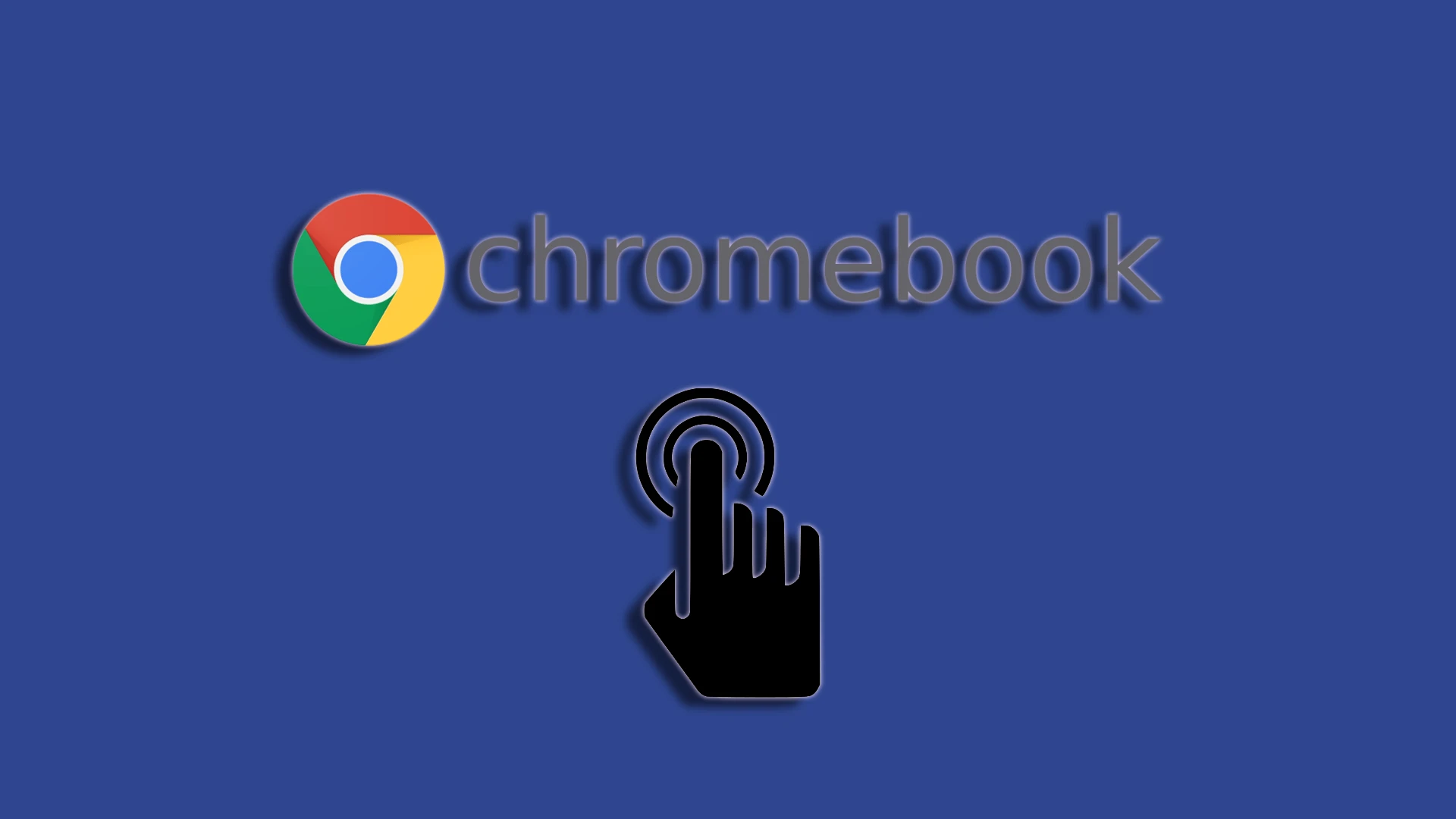크롬북은 가격 때문에 인기를 얻었습니다. 웹 서핑 및 웹 리소스 작업을 위해 설계된 저렴한 노트북입니다. Chrome OS 운영 체제를 실행합니다. 다른 노트북과 달리 대부분의 게임을 설치할 수 없어 공부용 노트북으로 인기가 높다. 대부분의 Chromebook에는 터치 스크린이 있어 다른 노트북보다 돋보입니다.
이 기능은 Chromebook을 태블릿처럼 사용할 수 있으므로 유용할 수 있습니다. 반면에 실수로 탭하면 안정적인 성능에 영향을 줄 수 있습니다. 이러한 이유로 일부 사용자는 이 기능을 끄는 것을 선호합니다.
Chromebook에서 터치를 끄는 빠른 방법
Chromebook의 ‘ 플래그 ‘ 설정에서 ‘디버그 키보드 단축키’를 활성화해야 합니다. 그런 다음 단축키 ‘ 검색 + Shift + T ‘를 사용하여 터치스크린을 끌 수 있습니다. 이를 수행하는 방법에 대한 자세한 지침은 아래를 참조하십시오.
- chrome://flags/#ash-debug-shortcuts ” 명령을 입력하거나 복사/붙여넣기하세요 .
- 엔터 키를 치시오 .
- Chrome 플래그 메뉴가 열립니다 .
- 디버그 단축키’ 옆의 드롭다운 메뉴에서 ‘사용 안함’을 클릭하고 ‘사용’을 선택합니다.
- 활성화 “를 클릭하면 플래그 메뉴 하단에 ” 다시 시작 ” 버튼이 나타납니다. Chromebook을 다시 시작하려면 클릭하세요.
- 컴퓨터를 다시 시작한 후 키보드 단축키를 사용하여 터치스크린이나 터치패드를 켜고 끌 수 있습니다 .
- 을 켜거나 끄려면: Shift + Search + T.
Chromebook에서 터치스크린을 비활성화하는 방법
따라서 먼저 Chrome을 통해 플래그 설정을 입력해야 합니다. 이것부터 시작해보자:
- Chrome을 실행 하고 주소 표시줄에 ‘ chrome://flags ‘를 입력하세요.
- 검색 창을 사용하여 팝업 창에서 키보드 단축키 디버깅 옵션을 찾으세요.
- 그런 다음 옵션 옆에 있는 드롭다운 메뉴에서 활성화를 선택합니다.
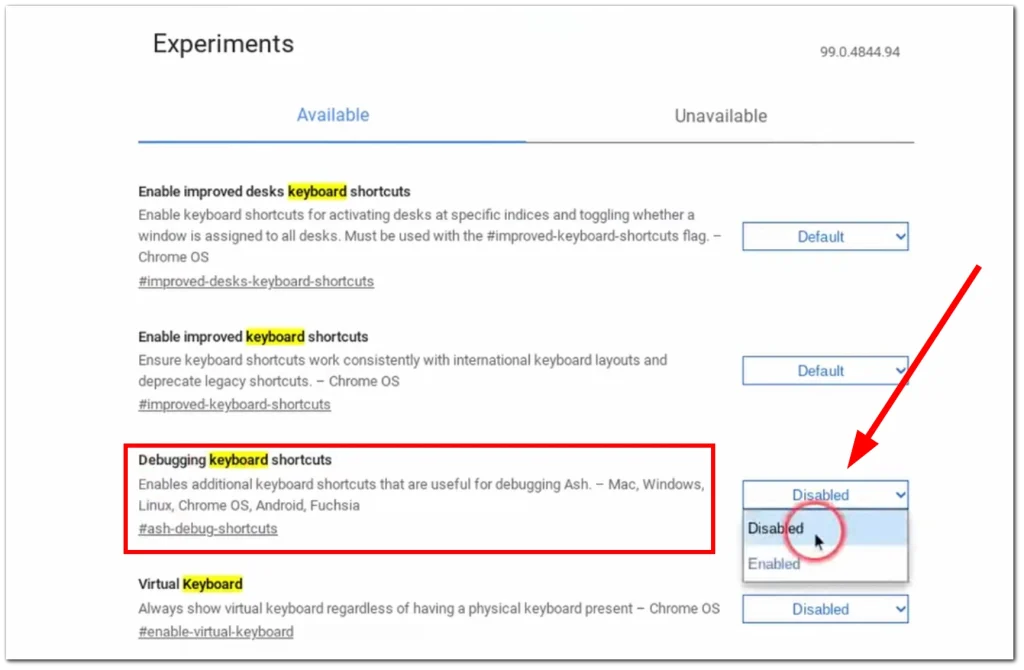
- 다시 시작 을 클릭합니다 .
- 다시 시작한 후 검색 + Shift + T를 눌러 Chromebook의 터치스크린을 끄세요.

Chromebook 터치스크린 기능을 다시 활성화하기로 결정한 경우 동일한 바로가기를 다시 사용할 수 있습니다.
크롬북에서 터치패드 끄기 – lenovo, HP, Dell
Chromebook은 Google 제품이지만 Google은 노트북을 제조하지 않습니다. 계약 제조업체는 모든 Chromebook을 생산합니다. Lenovo, Hewlett-Packard 및 Dell이 가장 잘 알려져 있습니다. 그러나 HP와 Dell은 노트북을 포함한 가전 제품을 만들지 않습니다. OEM 및 ODM은 Dell 및 HP 브랜드 노트북을 생산합니다. 하지만 Dell Chromebook이 좋은 것 같다는 점에는 동의합니다.
따라서 Chromebook을 제조하는 회사가 Dell인지 Lenovo인지는 아무런 차이가 없습니다. 터치스크린을 끄는 기능은 OS 자체에 내장되어 있으며, 제조사에 관계없이 화면을 끄는 방법은 항상 동일합니다.
Chromebook에서 터치스크린을 비활성화해야 하는 이유는 무엇입니까?
Chromebook에서 터치스크린을 끄고 싶은 데에는 여러 가지 이유가 있습니다.
가장 일반적인 현상 중 하나는 화면에서 손가락을 움직이는 데 익숙하다면 화면에 지문과 얼룩이 생기기 시작한다는 것입니다. 그리고 그러한 화면은 주의를 산만하게 할 수 있습니다. 예를 들어 터치스크린이 있는 노트북이 있었는데 솔직히 익숙하지도 않았고 사용하지도 않았습니다. 반면에 마우스 없이 손가락으로 화면을 쿡쿡 찌르는 것도 재미있습니다. 특히 두 손가락으로 이미지를 늘려 이미지를 확대할 수 있는 기능이 마음에 들었습니다.
어떤 사람들은 터치스크린이 불필요하거나 산만하다고 생각하여 터치스크린을 사용하지 않는 것을 선호합니다. 이 범주에 속한다면 터치스크린을 끄십시오.
다양한 자료에 제시된 다른 모든 이유는 나에게 무리한 것 같습니다. 센서를 끄는 것은 에너지를 크게 절약하는 것이 아니므로 필요하지 않은 경우 손가락으로 화면을 찌르지 마십시오.
Chromebook의 터치스크린이 꺼지지 않으면 어떻게 해야 하나요?
터치스크린을 끄려고 했는데 여전히 작동하거나 노트북을 다시 시작한 후에도 작동하는 경우 다음을 확인하거나 수행하십시오.
Chromebook 다시 시작: 간단히 다시 시작하면 소프트웨어 결함이나 일시적인 문제를 해결하는 데 도움이 되는 경우가 있습니다. 플래그 활성화 설정을 수정해야 할 수도 있습니다. 종료 또는 전원 메뉴로 이동하고 다시 시작을 선택하여 Chromebook을 다시 시작하세요.
Chromebook에는 초기화 기능(Powerwash)이 있습니다. 이 설정은 소유권을 변경하기 전에 Chromebook을 정리하도록 설계되었습니다. 많은 사람들이 공장 초기화를 권장하지만 도움이 될 수는 있지만 너무 과감한 방법입니다. 데이터가 삭제될 뿐만 아니라 모든 설정이 재설정되며 Chromebook은 구입 당시의 상태로 유지됩니다.
지원팀에 문의: 위의 방법으로도 문제가 해결되지 않으면 Chromebook 제조업체의 지원팀이나 온라인 리소스에 문의하는 것이 좋습니다. 구체적인 문제 해결 단계를 제공하거나 다음에 수행할 작업에 대해 조언할 수 있습니다.